Gestion des préférences et paramètres de votre compte
Summary: La configuration de vos préférences et paramètres de compte vous permet de recevoir des alertes et des notifications importantes concernant vos produits. Vous pouvez configurer la fréquence et le type de notifications que vous souhaitez recevoir de la part de Dell Technologies. ...
This article applies to
This article does not apply to
This article is not tied to any specific product.
Not all product versions are identified in this article.
Instructions
Une fois que vous vous êtes enregistré sur https://www.dell.com/suppport/preferences/userregistration, configurez les éléments suivants :
- Paramètres utilisateur
- Notifications et alertes
- Groupes personnalisés
Paramètres utilisateur
Modifiez vos informations personnelles et configurez vos préférences de contact, telles que les heures de contact préférées et le mode de communication initial pour les demandes de service.Pour modifier ou configurer vos paramètres utilisateur, procédez comme suit :
- Connectez-vous à https://www.dell.com/support.
- Dans le coin supérieur droit, placez le pointeur de la souris sur et cliquez sur
 Dell EMC Preferences. La page Settings & Preferences s’affiche.
Dell EMC Preferences. La page Settings & Preferences s’affiche. - Cliquez sur l’onglet USER SETTINGS.
- Cliquez sur Edit, apportez les modifications nécessaires, puis cliquez sur Save.
Notifications et alertes
Dell Technologies envoie des notifications par e-mail concernant les mises à jour produit, les avis techniques et de sécurité, ainsi que les demandes de service applicables à vos produits. Vous pouvez configurer les éléments suivants :- Fréquence de réception des notifications
- Groupe ou type de produit pour lequel vous souhaitez recevoir des notifications
- Gravité des demandes de service pour lesquelles vous souhaitez recevoir des notifications
Configuration des notifications de mise à jour produit
Dell Technologies envoie des notifications par e-mail au sujet des nouvelles versions, des téléchargements et des newsletters disponibles pour vos produits. Sélectionnez un produit spécifique pour lequel vous souhaitez recevoir des notifications. Vous pouvez également sélectionner l’adresse e-mail et la fréquence à laquelle vous souhaitez recevoir ces notifications.- Connectez-vous à https://www.dell.com/support.
- Dans le coin supérieur droit, placez le pointeur de la souris sur et cliquez sur
 Dell EMC Preferences. La page Account Settings & Preferences s’affiche.
Dell EMC Preferences. La page Account Settings & Preferences s’affiche. - Cliquez sur l’onglet NOTIFICATIONS & ALERTS, puis sur l’onglet Product Updates.
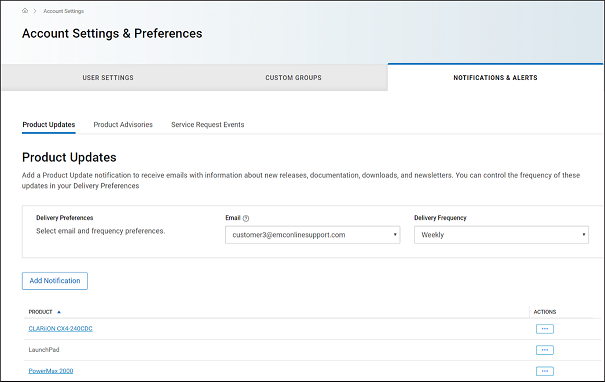
- Cliquez sur Add Notification.
- Saisissez un nom de produit et cliquez sur Add Product. Une notification est créée.
- Dans le volet Delivery Preferences, procédez comme suit :
- Dans la liste Email, sélectionnez l’adresse e-mail de réception des notifications.
 Remarque : Note : la liste Email affiche les adresses e-mail mentionnées dans l’onglet USER SETTINGS.
Remarque : Note : la liste Email affiche les adresses e-mail mentionnées dans l’onglet USER SETTINGS.
- Dans la liste Delivery Frequency, sélectionnez la fréquence de réception des notifications.
 Remarque : Par défaut, la fréquence est définie sur Weekly.
Remarque : Par défaut, la fréquence est définie sur Weekly.
- Dans la liste Email, sélectionnez l’adresse e-mail de réception des notifications.
Configuration de notifications d’avis sur les produits
Dell Technologies donne des avis sur les produits Dell EMC afin de vous informer de problèmes critiques et d’impacts potentiels sur leur environnement. Vous pouvez configurer les notifications automatisées par e-mail dès qu’un avis de sécurité ou technique Dell EMC est émis, ou uniquement lorsqu’un avis est émis pour un produit spécifique.- Connectez-vous à https://www.dell.com/support.
- Dans le coin supérieur droit, placez le pointeur de la souris sur et cliquez sur
 Dell EMC Preferences. La page Account Settings & Preferences s’affiche.
Dell EMC Preferences. La page Account Settings & Preferences s’affiche. - Cliquez sur l’onglet NOTIFICATIONS & ALERTS, puis sur l’onglet Product Advisories.
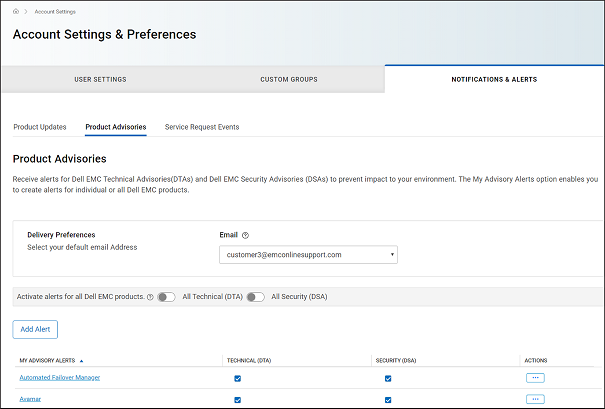
- Dans le volet Delivery Preferences, sélectionnez l’adresse e-mail à laquelle vous souhaitez recevoir les notifications.
- Cliquez sur Add Alert.
- Saisissez un nom de produit et cliquez sur Add Product. L’alerte est créée et s’affiche sur la page Product Advisories pour les alertes de produit individuelles que vous avez ajoutées.
 Remarque : Remarque : par défaut, les notifications par e-mail sont envoyées pour les avis techniques et de sécurité. Selon vos besoins, vous pouvez décocher les cases dans les colonnes TECHNICAL ADVISORIES (DTA) ou SECURITY ADVISORIES (DSA).
Remarque : Remarque : par défaut, les notifications par e-mail sont envoyées pour les avis techniques et de sécurité. Selon vos besoins, vous pouvez décocher les cases dans les colonnes TECHNICAL ADVISORIES (DTA) ou SECURITY ADVISORIES (DSA).
 Remarque : Remarque : pour recevoir des notifications par e-mail lorsque des avis sont émis pour n’importe quel produit Dell EMC, procédez comme suit :
Remarque : Remarque : pour recevoir des notifications par e-mail lorsque des avis sont émis pour n’importe quel produit Dell EMC, procédez comme suit :
- Pour des avis techniques, activez le commutateur All Technical (DTA).
- Pour des avis de sécurité, activez le commutateur All Security (DSA).
Configuration des notifications de demandes de service
Configurez les notifications par e-mail automatisées lors de la création, de la mise à jour ou de la fermeture des demandes d’intervention pour des produits d’un groupe de produits ou d’un site spécifique. Vous pouvez également recevoir des notifications pour toutes les demandes de service que vous avez créées ou qui vous sont affectées en tant que contact principal.- Connectez-vous à https://www.dell.com/support.
- Dans le coin supérieur droit, placez le pointeur de la souris sur et cliquez sur
 Dell EMC Preferences. La page Account Settings & Preferences s’affiche.
Dell EMC Preferences. La page Account Settings & Preferences s’affiche. - Cliquez sur l’onglet Service Request Events.
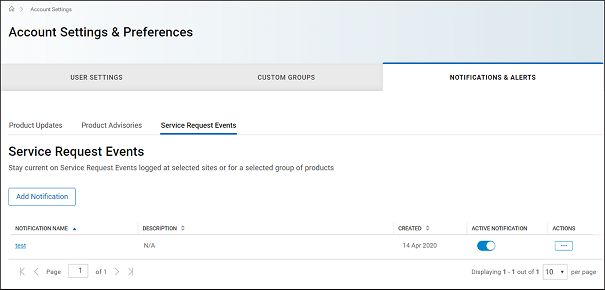
- Cliquez sur Add Notification. La fenêtre Create a Service Request Event Notification s’affiche.
- Pour recevoir des notifications d’un groupe de produits spécifique, procédez comme suit :
- Dans la liste View products by, sélectionnez My Product Groups.
- Sélectionnez le groupe de produits requis.
- Pour recevoir des notifications pour les produits des sites que vous gérez, procédez comme suit :
- Dans la liste View Products by, sélectionnez My Account Sites.
- Sélectionnez les sites requis.
- Pour recevoir des notifications pour toutes les demandes de service que vous avez créées ou qui sont affectées en tant que contact principal, à partir de la liste View products by, sélectionnez All SRs when I am the Owner or Primary Contact.
- Dans la section Name your notification, saisissez le nom et la description de la notification.
 Remarque : Remarque : la section Name your notification s’affiche uniquement si vous avez effectué l’étape 4 ou 5.
Remarque : Remarque : la section Name your notification s’affiche uniquement si vous avez effectué l’étape 4 ou 5.
- Dans la section Set your preferences, effectuez les opérations suivantes :
- Sélectionnez le moment auquel vous souhaitez recevoir la notification, par exemple, lors de la création ou de la fermeture de la demande de service.
- Dans la liste Initial Severity Level, sélectionnez le niveau de gravité attribué à la demande de service lors de sa création. Par exemple, Severity 1.
- Dans la liste Dial Home Service requests, ajoutez ou excluez les demandes de service Dial Home créées pour vos produits.
- Si vous le souhaitez, activez le commutateur Notify me on all escalations pour recevoir une notification lorsqu’une demande de service remonte.
- Cliquez sur Save (Enregistrer).
Activer ou désactiver une notification
- Connectez-vous à https://www.dell.com/support.
- Dans le coin supérieur droit, placez le pointeur de la souris sur et cliquez sur
 Dell EMC Preferences. La page Account Settings & Preferences s’affiche.
Dell EMC Preferences. La page Account Settings & Preferences s’affiche. - Cliquez sur l’onglet Service Request Events.
- Dans la colonne ACTIVE NOTIFICATION, activez ou désactivez le commutateur pour la notification requise.
Groupes personnalisés
Les groupes personnalisés vous permettent de personnaliser votre expérience de support en ligne en créant un filtre unique de produits et/ou de sites pour personnaliser votre vue à de nombreux endroits sur notre site de support en ligne comme MyService360. Vous pouvez créer des groupes personnalisés par produit individuel ou par site et/ou par gamme de produits.Pour plus d’informations sur les groupes personnalisés, reportez-vous à Création et gestion des groupes personnalisés.
Additional Information
Videos
Article Properties
Article Number: 000109953
Article Type: How To
Last Modified: 26 يونيو 2024
Version: 6
Find answers to your questions from other Dell users
Support Services
Check if your device is covered by Support Services.